 |
|
|
| |
名片设计 CorelDRAW Illustrator AuotoCAD Painter 其他软件 Photoshop Fireworks Flash |
|
古人有“运筹帷幄之中,决胜千里之外”,那份豪情想必真的很有成就感。作为网络治理员,利用网络对服务器进行治理和维护可以说是家常便饭了。那么平时您使用什么方式或工具来对服务器进行远程维护呢?其实假如您的网络是基于Windows 2000/2003平台的,使用其自带的Web UI(Web用户界面)就可以轻松维护您的Web站点了。 Web UI是从Windows 2000就开始集成的Web远程治理服务。通过该服务,网络治理员在客户端通过IE浏览器就可以对服务器的常用服务(如FTP、Web服务等)和常用功能(如治理用户和组)进行治理。我们下面以Windows Server 2003为例,谈谈该服务的使用方式。
在“控制面板”中打开“添加和删除程序”对话框,然后点击对话框左边的[添加/删除Windows组件]按钮。在打开的“Windows组件向导”对话框中依次点击“Internet信息服务(IIS)→具体信息→万维网服务→具体信息”,打开“万维网服务”对话框。然后勾选其中的“远程治理(HTML)”选项,并连续点击[确定]、[下一步]、[完成]按钮完成安装。 为保证使用正常,我们还需要在IIS治理器里面对Web远程治理进行简朴的设置。依次点击“开始→治理工具→Internet信息服务(IIS)治理器”,在打开的“Internet信息服务(IIS)治理器”中依次展开“Hostname(本地计算机)→网站”目录。我们可以发现这一项中增加了一个“Administration”选项,这就是Web远程治理的名称。右键点击“Administration”选项,执行“属性”命令,在打开的“Administration属性”对话框中的“网站”选项卡中点击“IP地址”右侧的下拉三角,点选本机IP地址。其他选项保持默认设置,点击[确定]按钮使设置生效。如图1所示。最后关闭治理器窗口。


1. 修改治理员密码 登录Web远程治理后,在“欢迎使用”界面图2中点击“设置治理员密码”。在打开的“治理员账户”界面中键入当前密码和新密码,并点击右下方的[确定]按钮使设置生效。 2. 治理Web服务器 以修改网站主目录为例,点击图2顶部的“Web服务器”选项,然后点击[Web主设置]按钮。在打开的“Web主设置”界面中更改网站主目录的路径即可。 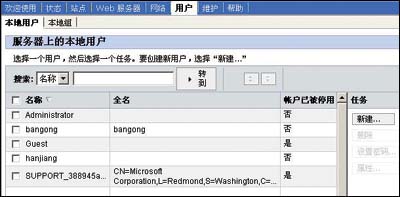
3. 治理用户和组 我们还可以通过Web远程治理对服务器中的用户和组进行治理。以添加用户为例,点击图2顶部的“用户”选项,然后点击[本地用户]按钮。在打开的“服务器上的本地用户”界面中点击右侧的[新建]按钮,如图3所示。在“创建新用户”界面中填入用户信息和密码,并点击[确定]按钮即可成功添加用户。假如要删除用户,则在“服务器上的本地用户”界面中勾选要删除的用户,点击右侧的[删除]按钮即可。对组的治理跟治理用户方式类似。 4. 连接到远程桌面 “远程桌面”是Windows 2003较Windows 2000一个明显的改进,我们可以通过Web远程治理远程连接到服务器的桌面(这对于Windows 9x比较有意义,而由于Windows XP本身具有连接“远程桌面”的客户端工具,所以该项功能对于Windows XP意义不大)。当然这需要服务器事先启用了“远程桌面”功能。点击图2顶部的“维护”选项,然后点击[远程桌面]按钮。在打开的登录窗口中键入用户名和密码即可登录服务器的桌面,假如是系统治理员用户,就可以拥有治理服务器的全部权限了。使用“远程桌面”治理服务器就像操作本地机相同,异常方便。 通过Web远程治理还可以对服务器进行很多治理和设置,有爱好的朋友可以继承深入研究。
返回类别: 教程 上一教程: ChinaByte:新浪为何弃“爱搜”选“爱问” 下一教程: Google总裁密会王建宙 探讨在华合作可能性 您可以阅读与"用Web UI远程治理"相关的教程: · IIS做WEB SERVER有些中文名文件不能下载 · 建立一个带宽、线程可控的下载型WEB网站 · 雅虎收购网页链接共享网站 大步迈进Web 2.0 · 评论:就算google开始talk 它还是web1.0 · 如何开发一个专业的企业WEB网站(二) |
| 快精灵印艺坊 版权所有 |
首页 |
||